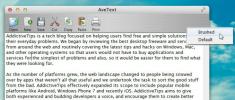Kako promijeniti tipku primarnog miša na sustavu Windows 10
Prijenosna računala, tipkovnice i pokazivački uređaji, prema zadanim postavkama, konfigurirani su za upotrebu osobama s desnicom. Ako imate lijevu ruku, morat ćete kupiti prijenosno računalo izgrađeno za vas, a možda neće biti dostupni svi modeli u toj konfiguraciji. Problem ipak ne prestaje s prijenosnim računalima. Miš i touchpad također su konfigurirani tako da je lijeva tipka primarni gumb miša, a desna sekundarna tipka.
SPOILER ALERT: Pomaknite se prema dolje i pogledajte video vodič na kraju ovog članka.
Dobra vijest je da vam ne treba nabaviti novog miša da biste promijenili primarni gumb miša. Možete ga promijeniti u sustavu Windows. Postoje posebne postavke za to
Zamijenite tipku za primarni miš
Otvorite aplikaciju Postavke i idite na grupu postavki uređaja. Odaberite karticu Miš i otvorite padajući izbornik "Odaberite svoj primarni gumb". Odaberite Desno umjesto zadane lijeve opcije.
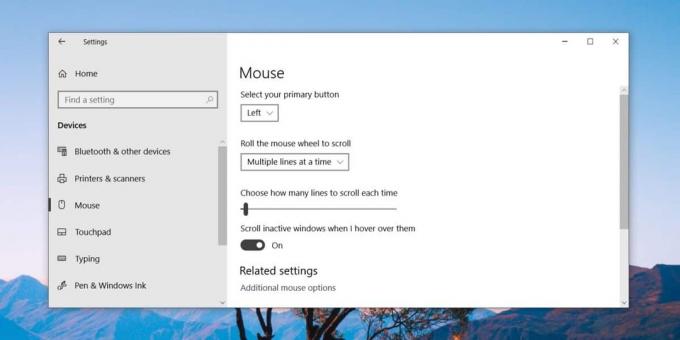
Promjena stupa na snagu odmah. Ako nakon promjene napravite lijevi klik, lijeva tipka miša sada će otvoriti izbornik koji je učinio gumb desnog klika. Isto tako, desnim gumbom će se odabrati stavke i kad se dvoklikne otvorit će mape, datoteke i izvršiti aplikacije.
Ova će promjena utjecati i na gumbe na vašem trackpad-u. Ne postoje posebne postavke za gumbe na trackpadu. Promjena koju napravite na kartici Miš također će kontrolirati gumbe na dodirnoj ploči. Nisu svi touchpadi posvećeni desni i lijevi gumbi. Na neke se može kliknuti samo lijevim klikom, a desnim klikom se simulira dvostrukim dodirom dodirne ploče. Ta će promjena utjecati i na touchpad koji je dizajniran za ovaj rad.
Postoje vrlo vjerovatno aplikacije koje također mogu promijeniti vaš glavni gumb miša, no najbolje je koristiti ugrađenu opciju, jer će sve aplikacije reagirati na nju.
Ako iz nekog razloga ne vidite ovo padajuće kartice na kartici Miš, pomičite se prema toj kartici prema dolje i kliknite "Dodatne mogućnosti miša". Otvorit će se prozor postavki miša na upravljačkoj ploči.
U prozoru Svojstva miša nalazi se kartica Gumbi koja bi trebala imati opciju nazvanu opciju "Prebacivanje primarnih i sekundarnih gumba". Odaberite ga i zamijenit će funkciju lijeve tipke s funkcijom desne tipke.

Windows 10 vam također omogućuje promijenite smjer pomicanja kotača miša, ali nema načina da promijenite ono što klikne kotač. Ako isključivo koristite touchpad, a ne miš, trebate pogledati što možete učiniti različite geste.
traži
Najnoviji Postovi
Kako omogućiti aplikaciji da komunicira preko mreže na Windows 10
Aplikacije ponekad trebaju komunicirati preko mreže. To se događa k...
Besplatni uređivač fotografija i preglednik fotografija Zoner Photo Studio
Među najboljim softverom za uređivanje i upravljanje slikama nalaze...
Donesite Mac OS X 10.7 Lion uređivač teksta u Windows 7 s Lion TextEditom
TextEdit je program za obradu teksta i uređivač teksta Mac OS X koj...